Conectar/controlar ordenadores en red con KontrolPack

Controle fácilmente los ordenadores de su red con KontrolPack. Conecte y administre fácilmente ordenadores con diferentes sistemas operativos.
¿Estás cansado de volver a iniciar sesión en tu aplicación Discord en Linux? ¿Quiere hacer una copia de seguridad de su configuración para que sea más fácil? Siga este tutorial y sabrá todo sobre cómo hacer una copia de seguridad y restaurar fácilmente la configuración de Discord en Linux.
Ver la configuración de Discord
Si instala Discord en Linux descargando el paquete DEB, o mediante otra forma de obtener el programa que no usa Snap o Flatpak, todas las configuraciones del programa se guardan en su carpeta de inicio, dentro del directorio ~ / .config . Para ver el contenido de esta carpeta, use el comando ls . Asegúrese de utilizar el modificador -a para ver los archivos ocultos en este directorio.
Para acceder a la carpeta de configuración de Discord , haz lo siguiente:
cd ~ / .config / discord
Luego, vea el contenido de Discord, usando ls .
ls -a
El uso de CD debería funcionar y brindarle acceso instantáneo a la configuración del programa en su PC con Linux. Si los comandos anteriores se niegan a funcionar pero tiene la aplicación Discord instalada, es posible que deba cerrar la sesión y volver a iniciarla. Después de iniciar sesión nuevamente, la configuración debe estar en la ubicación correcta.
Copia de seguridad de la configuración de Discord
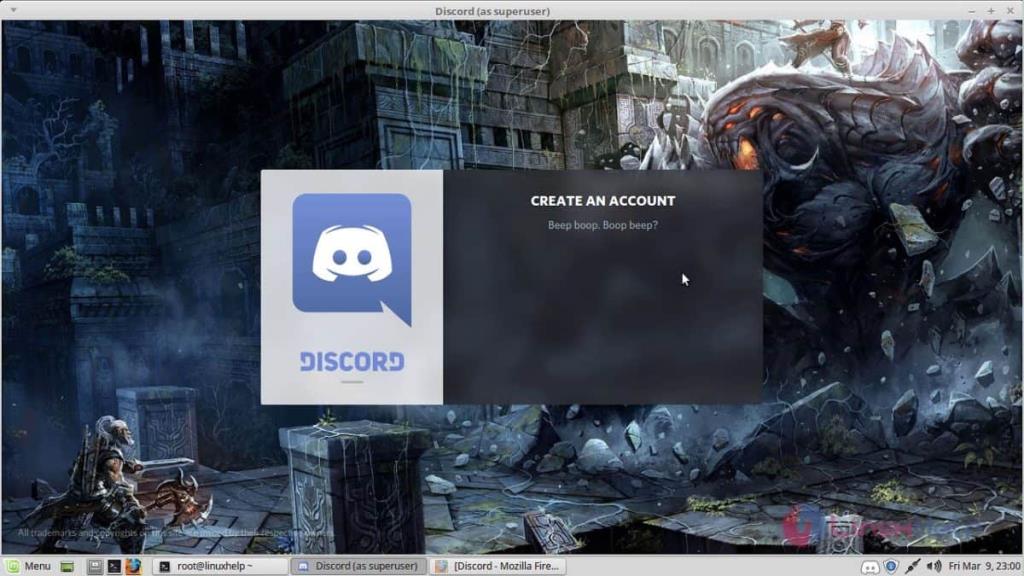
La mejor manera de hacer una copia de seguridad de la configuración de la aplicación Discord para Linux es crear un archivo Tar completo y comprimido de ~ / .config / discord. Para crear un nuevo archivo Tar, cargue una ventana de terminal y use el comando CD para moverse a su carpeta ~ / .config .
Nota: este método de copia de seguridad solo funciona para versiones de Discord que se instalan directamente en su PC con Linux (Deb, TarGZ o AUR). Es posible que no funcione con el paquete Discord Flatpak o Snap, ya que estas versiones usan su propia configuración de sistema de archivos privado.
cd ~ / .config
Utilice el comando tar para crear un nuevo archivo Tar. Para obtener los mejores resultados, utilice el formato TarGZ. Es un formato familiar y todos los sistemas operativos Linux funcionan con él.
Nota: aunque se prefiere TarGZ, hay otros tipos de archivos Tar con los que puede ir, como TarBz.
tar -czvf discord-settings-backup.tar.gz discord
Deje que la herramienta de archivo Tar comprima y cree su archivo de configuración de Discord. Cuando se complete el proceso de compresión, use el comando mv en su directorio de Documentos.
mv discord-settings-backup.tar.gz ~ / Documentos
Con la copia de seguridad de Discord completa, no dude en poner este archivo en línea para su custodia. Sin embargo, esta copia de seguridad no es segura, así que hágalo bajo su propio riesgo.
Instalar GPG
Es posible tomar su archivo de respaldo y cargarlo en línea, pero es una mala idea. Está desbloqueado y cualquiera puede jugar con este archivo, extraerlo y usarlo para acceder a su cuenta de Discord. Por lo tanto, si planea almacenar esta copia de seguridad en línea, es una buena idea usar cifrado, como GPG.
Con una herramienta como GPG, le permitirá tomar su archivo de Discord TarGZ, ofuscarlo y asegurarse de que solo usted tenga acceso a él. Instale GPG en su sistema Linux ingresando los siguientes comandos para su sistema operativo Linux.
Ubuntu
sudo apt install gpg
Debian
sudo apt-get install gpg
Arch Linux
sudo pacman -S gnupg
Fedora
sudo dnf instalar gpg
OpenSUSE
sudo zypper instalar gpg
Linux genérico
GPG está ampliamente disponible en Linux. Incluso las distribuciones más oscuras lo tienen. Para instalar, busque "gpg" en su administrador de paquetes.
Cifrar copia de seguridad
Ahora que la herramienta de cifrado GPG está funcionando en su PC con Linux, podrá cifrar su archivo de Discord TarGZ. Usando el terminal, CD a su directorio ~ / Documentos, donde está la copia de seguridad.
cd ~ / Documentos
A continuación, use el comando gpg para crear un nuevo archivo cifrado. Al crear un nuevo archivo cifrado, asegúrese de utilizar una contraseña segura. Si no usa una contraseña segura, el cifrado no tendrá sentido.
Nota: ¿no puede obtener una contraseña buena y segura? ¡Strongpasswordgenerator.com lo tiene cubierto!
gpg -c discord-settings-backup.tar.gz
La ejecución del comando gpg generará un nuevo archivo. Este archivo se llama discord-settings-backup.tar.gz . gpg . Está completamente bloqueado y es inaccesible para todos a menos que se ingrese el código de acceso especial.
Restaurar la copia de seguridad de la configuración de Discord
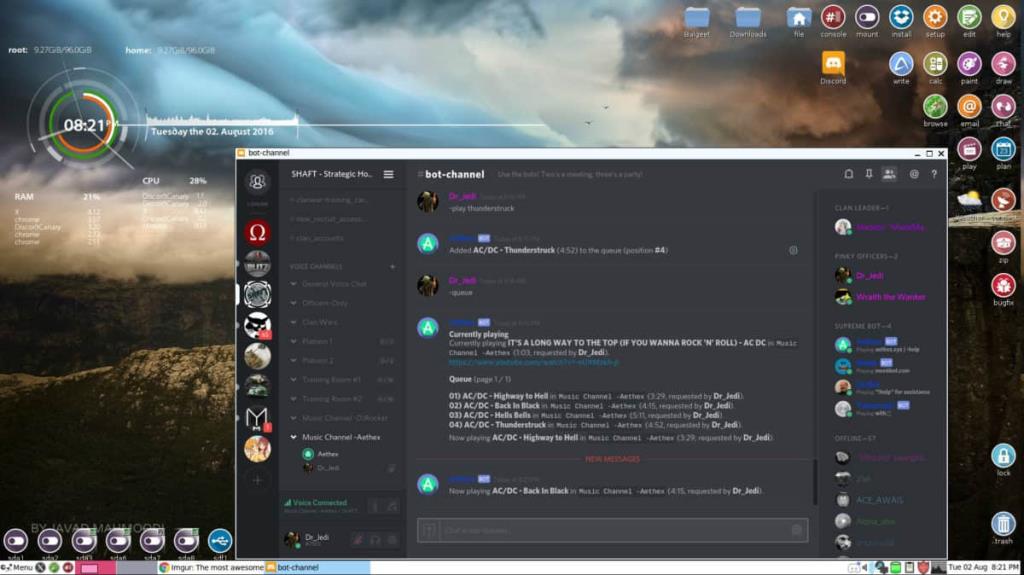
Para restaurar su copia de seguridad GPG de Discord, abra una ventana de terminal. Luego use la clave del CD para mover su sesión de terminal a la carpeta ~ / Documentos donde se almacena la copia de seguridad.
cd ~ / Documentos
Haga una copia de la copia de seguridad discord-settings-backup.tar.gz.gpg y colóquela en la carpeta ~ / .config en su directorio personal, usando el comando cp .
cp discord-settings-backup.tar.gz.gpg ~ / .config
Muévase de la carpeta ~ / Documentos a la carpeta ~ / .config con el comando CD .
cd ~ / .config
Descifre su archivo de respaldo usando el comando gpg .
gpg discord-settings-backup.tar.gz.gpg
Después de descifrar la copia de seguridad, es hora de extraer el archivo TarGZ de la configuración de Discord en la carpeta ~ / .config . Usando el comando tar , extrae tu configuración de Discord.
tar xvf discord-settings-backup.tar.gz
La ejecución del comando tar debería extraer y restaurar instantáneamente la configuración de Discord en su PC con Linux.
Controle fácilmente los ordenadores de su red con KontrolPack. Conecte y administre fácilmente ordenadores con diferentes sistemas operativos.
¿Quieres realizar tareas repetidas automáticamente? En lugar de tener que pulsar un botón manualmente varias veces, ¿no sería mejor que una aplicación...?
iDownloade es una herramienta multiplataforma que permite descargar contenido sin DRM del servicio iPlayer de la BBC. Permite descargar vídeos en formato .mov.
Hemos estado cubriendo las características de Outlook 2010 con mucho detalle, pero como no se lanzará antes de junio de 2010, es hora de mirar Thunderbird 3.
De vez en cuando, todos necesitamos un descanso. Si buscas un juego interesante, prueba Flight Gear. Es un juego gratuito, multiplataforma y de código abierto.
MP3 Diags es la herramienta definitiva para solucionar problemas en tu colección de música. Etiqueta correctamente tus archivos MP3, añade carátulas de álbumes faltantes y corrige el VBR.
Al igual que Google Wave, Google Voice ha generado un gran revuelo en todo el mundo. Google busca cambiar la forma en que nos comunicamos y, dado que se está convirtiendo en...
Hay muchas herramientas que permiten a los usuarios de Flickr descargar sus fotos en alta calidad, pero ¿hay alguna forma de descargar Favoritos de Flickr? Recientemente, descubrimos...
¿Qué es el sampling? Según Wikipedia, «es el acto de tomar una porción, o muestra, de una grabación de sonido y reutilizarla como un instrumento o...
Google Sites es un servicio de Google que permite alojar un sitio web en su servidor. Sin embargo, existe un problema: no incluye una opción integrada para realizar copias de seguridad.



![Descarga FlightGear Flight Simulator gratis [Diviértete] Descarga FlightGear Flight Simulator gratis [Diviértete]](https://tips.webtech360.com/resources8/r252/image-7634-0829093738400.jpg)




